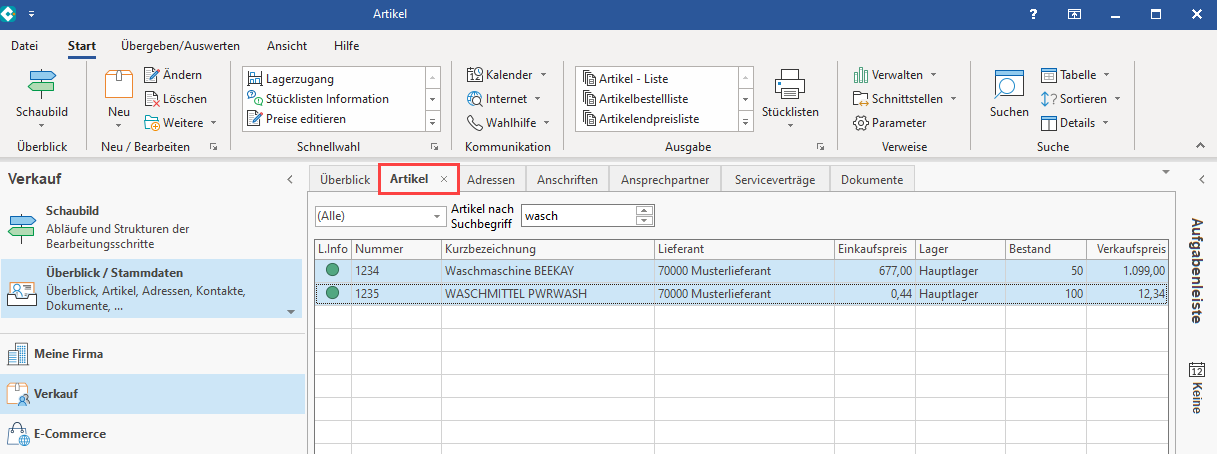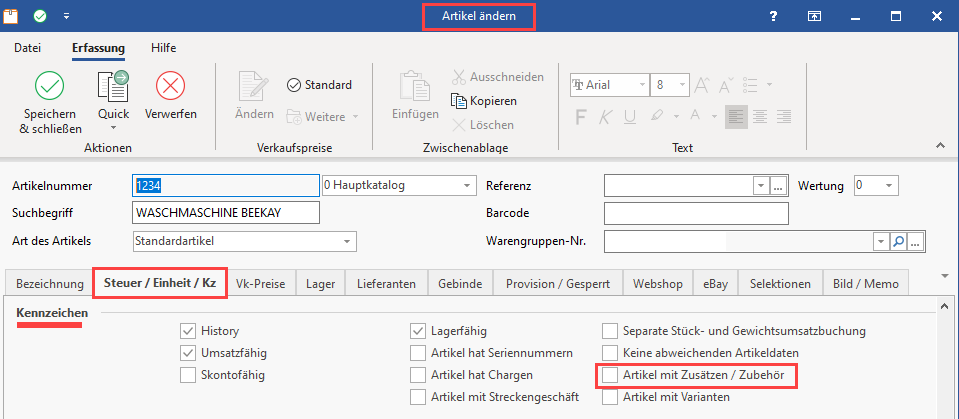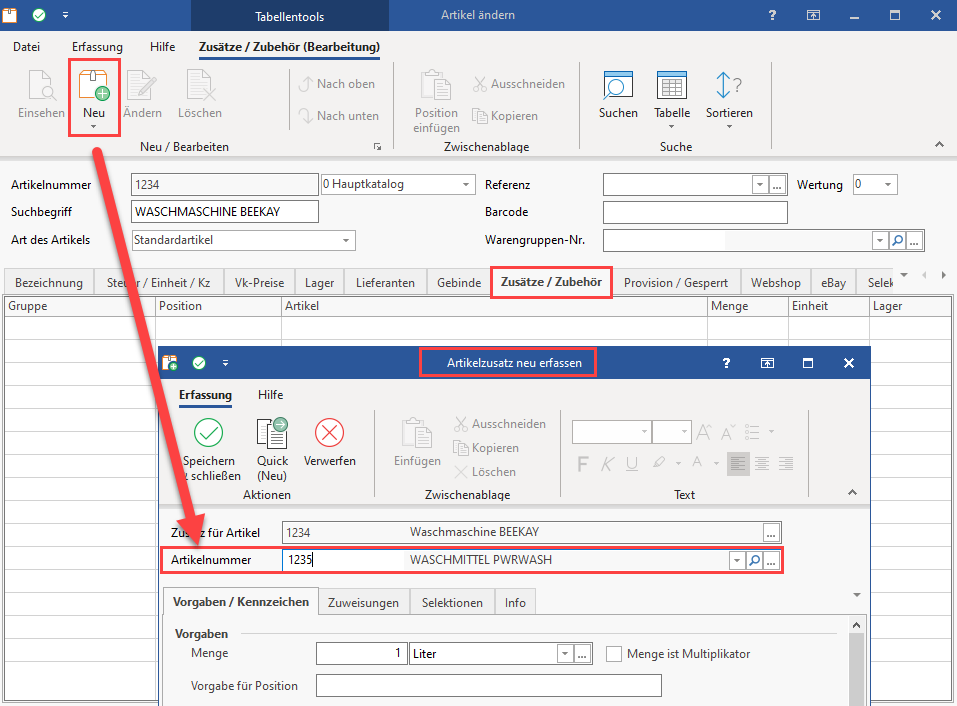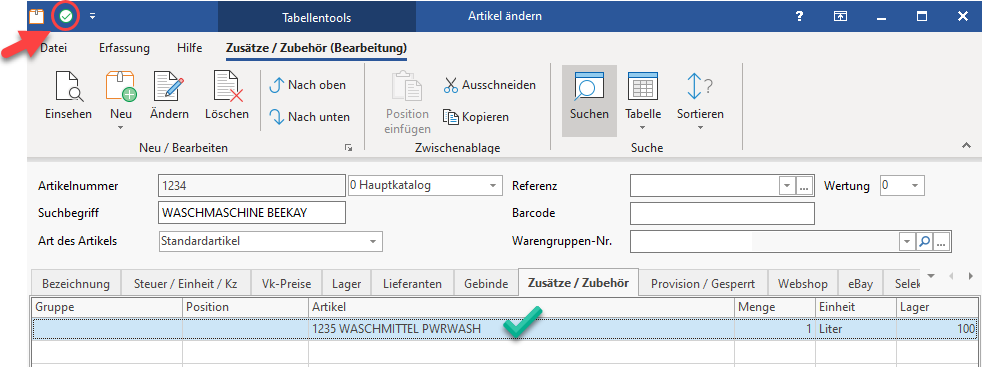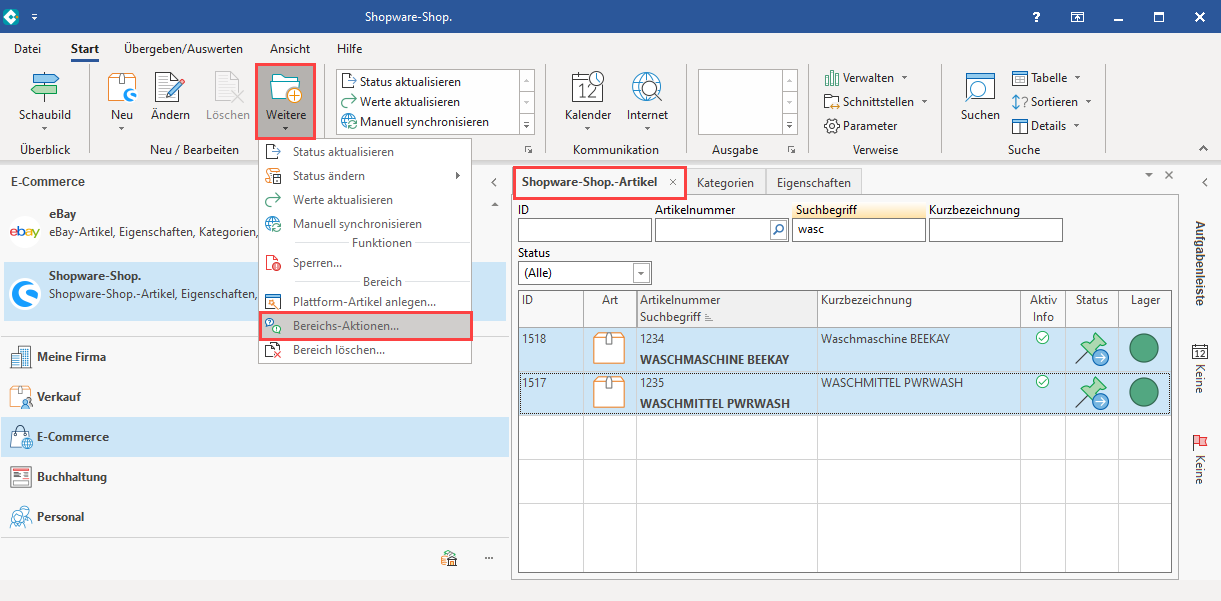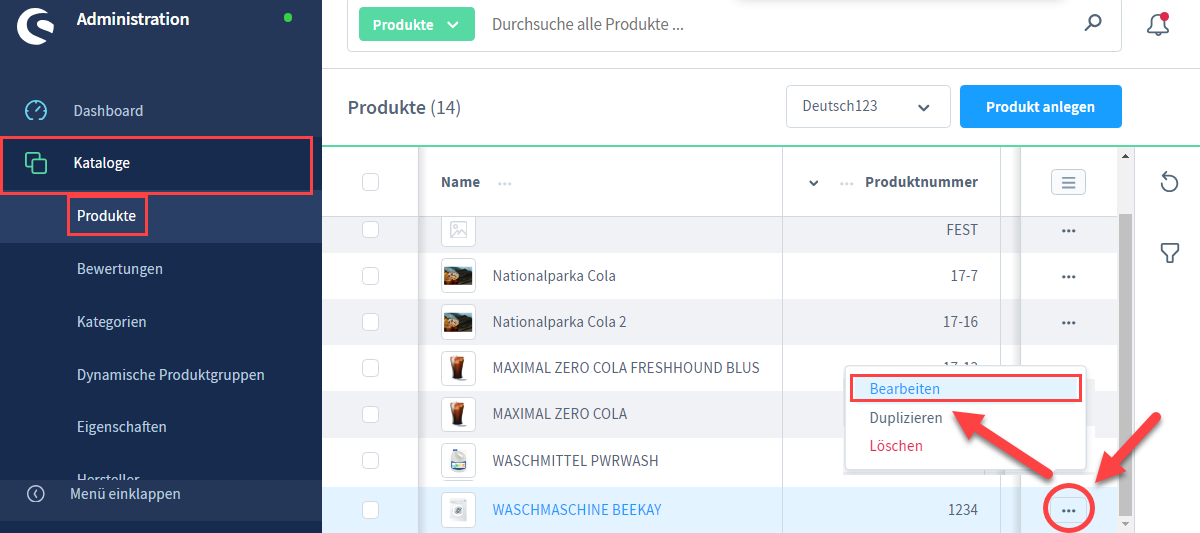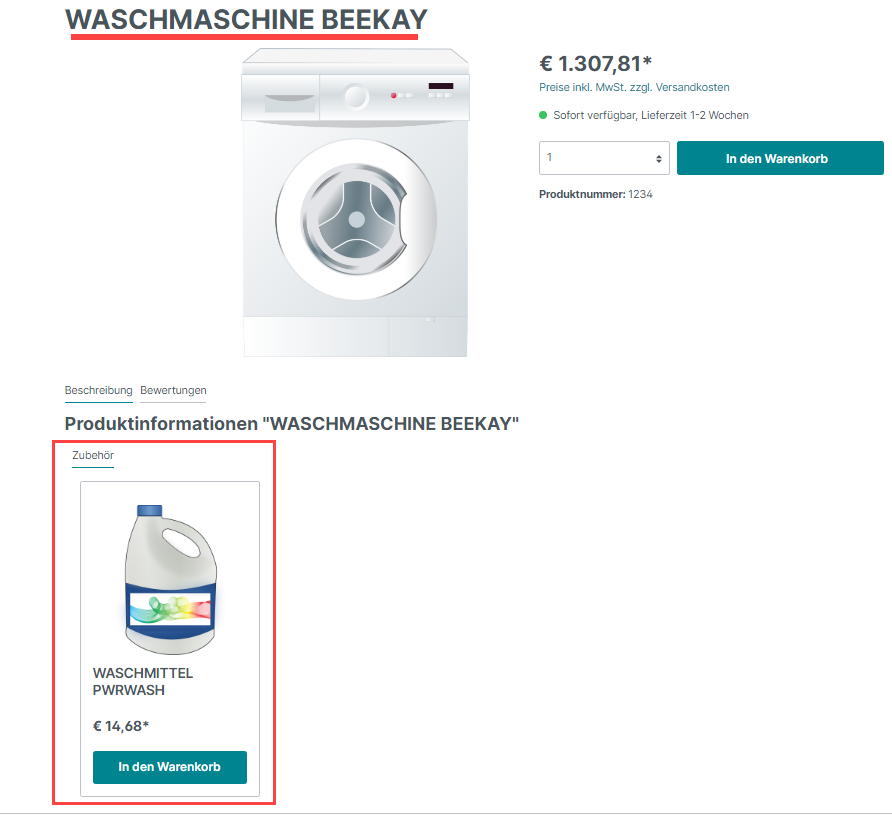Inhalt
Wie funktioniert Cross-Selling in Shopware 6 mit microtech büro+?
Über Cross-Selling nutzen Sie das Interesse Ihrer Kunden an zusätzlichen sich ergänzenden Produkten oder Dienstleistungen. Sie stellen Querverbindungen zu Produkten her und sorgen so für eine besseres Einkaufserlebnis und zusätzliche Kaufanreize. So lässt sich für einen Staubsauger das passende Set an Beuteln und Zubehöraufsätzen, etc. anbieten. Für einen Fernseher kann eine Stereo-Soundbar, ein Videodienst, passende Batterien oder ein Anschlusskabelset als Zubehör sinnvoll erscheinen. Über microtech büro+ legen Sie fest, was als Zubehör im Shop angezeigt werden soll.
Schritte für das Zuweisen von Zubehör
1) Zuweisen von Zubehör in Artikel-Stammdaten von microtech büro+
In microtech büro+ lässt sich über "Zubehörartikel" in den Stammdaten-Artikeln ein Cross-Selling für einen Artikel festlegen.
Navigieren Sie hierzu in den Bereich: VERKAUF - STAMMDATEN - Register: ARTIKEL und öffnen Sie den Artikel-Datensatz, welchem einen Zubehörartikel zugewiesen werden soll.
In diesem Beispiel existiert eine Waschmaschine mit Artikelnummer "1234".
Auf dem Register: STEUER / EINHEIT KENNZEICHEN ist in der Gruppe: KENNZEICHEN folgende Option zu wählen: ARTIKEL MIT ZUSÄTZEN / ZUBEHÖR.
Durch das Aktivieren des Kennzeichen wird das Register: ZUSÄTZE / ZUBEHÖR eingeblendet.
Über die Schaltfläche: NEU lässt sich direkt über die Artikelnummer bzw. das Auswahltool der passende Zubehörartikel direkt aus den Stammdaten wählen.
In der Tabelle werden die zugeordneten Zusätze in einer Tabelle angezeigt. Über die Schaltflächen: NACH OBEN / NACH UNTEN lässt sich die Reihenfolge festlegen. Über die Schaltflächen aus der NEU / BEARBEITEN-Gruppe können Zubehör-Artikel auch wieder aus der Tabelle entfernt werden.
Speichern und schließen Sie Ihre Änderungen über das grüne Symbol in der Titelleiste.
Info:
Detaillierte Informationen zum Register: "Zusätze/Zubehör" erhalten Sie in unserer Online-Hilfe:
2) Im Bereich E-COMMERCE die Änderungen von microtech büro+ in Richtung Shop übertragen
Navigieren Sie nun in den Bereich: E-COMMERCE - SHOPWARE-SHOP - Register: SHOPWARE-SHOP-ARTIKEL.
Wählen Sie Schaltfläche: WEITERE - BEREICHS-AKTIONEN. tarten Sie wie im Hilfe-Artikel: Shopware 6 - Plattform-Artikel an die Plattform übermitteln / Aktualisierungslauf beschrieben die geänderten Artikel in Richtung Plattform.
Beachten Sie:
Durch die Zuweisung von Zubehör in den Artikel-Stammdaten, ist diese Information bereits automatisch im Plattform-Artikel enthalten. Bei der Übertragung an den Shop wird auch diese Information an Ihren Shopware-Shop übermitteln.
Für das Zuweisen von Zubehör ist es zudem wichtig, dass alle betroffenen Stammdaten-Artikel einem Plattform-Artikel zugewiesen sind und auch im Shop existieren. Zubehörartikel, für die noch kein Plattform-Artikel angelegt wurde oder noch nicht an die Plattform übertragen wurden, werden nicht verknüpft.
Überprüfen Sie im Anschluss den Protokolldatensatz.
3) Prüfen der Einstellungen im Backend von Shopware 6
Die von microtech büro+ übertragenen Einstellungen im Bereich des Cross-Selling lassen sich im Backend von Shopware 6 über die linke Navigation im Bereich: KATALOGE - PRODUKTE kontrollieren.
In der Auflistung der Produkte wechseln Sie über die Schaltfläche mit den "..." drei Punkten in die erweiterten Einstellungen, in denen sich auch das Cross-Selling befindet.
Wechseln Sie auf Registerkarte: "Cross Selling". Die Kontrolle im Backend von Shopware zeigt die in microtech büro+ gewählten Werte.
- Für dieses Beispiel wurde dem Artikel "WASCHMASCHINE BEEKAY" direkt in büro+ ein Zubehör "WASCHMITTEL PWRWASH" zugewiesen.
- Der "Titel" ist ein Pflichtfeld, der bei Übertragungen von microtech büro+ stets mit der Beschreibung "Zubehör" belegt wird.
- Als Typ ist bei Übertragungen aus microtech büro+ ist stets die Option "manuelle Zuweisung" ausgewählt, da die Auswahl direkt durch Sie in der Software vorgenommen wird.
Beachten Sie:
Anpassbare Benennung der Zubehör-Registers in Shopware
Shopware 6 unterscheidet nicht mehr in "Cross-Selling" und "Ähnliche Artikel", die Benennung der Register erfolgt dynamisch, d. h. ausgewiesenes Zubehör kann beim Artikel im Shopware-Shop einen frei definierten Titel tragen.
Beispiel:
Einem Plattform-Artikel "Internetradio Plus" wurde in microtech büro+ als "Zubehör" der Plattform-Artikel "Fernseher HD Röhre" zugeordnet und an die Plattform übertragen.
Auf der Seite des Produkts erscheint im unteren Bereich die Register-Überschrift: "Zubehör". Da der Titel für Cross-Selling obligatorisch ist, wird dieser von büro+ automatisch mit dem Begriff "Zubehör" gefüllt.
Im Backend von Shopware kann im Bereich: KATALOGE - PRODUKTE - Schaltfläche "..." - Register: CROSS-SELLING der Titel für das Zubehör-Register auch frei angepasst werden.
Möchten Sie an dieser Stelle anstatt "Zubehör" lieber eine Bezeichnung wie "Ähnliche Artikel", "Kunden kauften auch", "Empfehlungen", "Wir empfehlen zugehöriges Produkt", etc., so sollte die Gruppe exakt so benannt werden.
4) Prüfen der Artikel-Ansicht im Verkaufskanal von Shopware
Öffnen Sie nun die Ansicht, die Ihre Kundinnen und Kunden nutzen. Wählen Sie nun das Produkt, dem ein Artikel als Zubehör zugewiesen wurde. Im Beispiel wird zu einer Waschmaschine als Zubehör ein spezielles Waschpulver empfohlen. So können Kunden, die sich für ein Produkt interessieren, direkt auch passendes Zubehör sehen und ggf. direkt mit in den Warenkorb packen.
Beachten Sie:
Sollte zugewiesenes Zubehör nicht in der Shop-Ansicht angezeigt werden, so überprüfen Sie zunächst, ob die Übertragung von microtech büro+ korrekt im Backend von Shopware angekommen ist. Sollte dies gewährleistet sein und dennoch wird ein Zubehör nicht für das Hauptprodukt angezeigt, so prüfen Sie bitte im Backend von Shopware das für den Verkaufskanal gewählte Layout.